Mokhoa oa ho nchafatsa li-driver tsa Windows 11 ho mofuta oa morao-rao
Ntho e ngoe le e ngoe eo u hlokang ho e tseba mabapi le ho nchafatsa li-driver tsa hau tsa PC ho Windows 11.
Mokhanni o lumella k'homphieutha ho sebelisana ka katleho le hardware kapa lisebelisoa tsa peripheral. Haeba o kile oa tsamaisa sesebelisoa sa Sesebelisoa sa Sesebelisoa, o tla fumana li-driver tsa karete ea hau ea litšoantšo, Bluetooth, keyboards, li-headphones tsa kantle le libui, har'a lisebelisoa tse ling. Ho na le mabaka a mang a mangata, a thathamisitsoeng ka holimo ke feela ho fana ka kutloisiso ea motheo ea mohopolo.
Ha u tobane le taba ea ho nchafatsa bakhanni, batho ba bangata ba fana ka li-contraindications. Ka hona, pele re tsoela pele, a re utloisise hore na ho ntlafatsa bakhanni ho ama mosebetsi oa Windows 11 joang.
Na ke hloka ho nchafatsa bakhanni ho Windows 11?
Lintho tsa pele pele, haeba li-drive tsa hau tsa hajoale li sebetsa hantle, ha ho hlokahale hore u li nchafatse. Bakhanni bohle ba kentsoeng tsamaisong ba lekile le ho lekoa 'me ba tla ba ba loketseng ka ho fetisisa khomphuteng ea hau. Ka hona, ho khothaletsoa hore u se ke oa li nchafatsa ntle le haeba u na le mathata ka mofuta oa hajoale.
Leha ho le joalo, ho na le maemo ha ho ntlafatsa mokhanni ho tla ntlafatsa ts'ebetso, joalo ka ha ho le joalo ka mokhanni oa litšoantšo bakeng sa ho bapala lipapali. Nako le nako, u kopana le phoso, 'me ho nchafatsa mokhanni e ka ba tharollo e ka bang teng. Ke maemong ana feela ho ntlafatsa mokhanni khetho e sebetsang.
Na li-driver tsa Windows ha li ntlafatsoe ka bo eona?
Ha o hokela sesebelisoa ho sistimi, Windows e kanna ea khoasolla mokhanni o nepahetseng bakeng sa eona, leha maemong a mang, o tla tlameha ho e kenya ka letsoho. Hona joale, re tla lehlakoreng la ho ntlafatsa bakhanni. Bakhanni ka kakaretso ba ntlafatsoa ka boiketsetso ka Windows Update, leha ho le joalo, ts'ebetso ha e bonolo hakaalo.
Windows Update e tla kenya feela li-driver tse lekiloeng le ho netefatsoa ke Microsoft. Hape, bahlahisi ba bang ba lisebelisoa ba kenya bakhanni feela webosaeteng ea bona ea semmuso mme ha ba ba romelle ho Microsoft. Maemong a joalo, Windows Update e ke ke ea khona ho fumana mofuta oa morao-rao oa komporo ea hau mme o tla tlameha ho e jarolla le ho e kenya ka letsoho.
Ke li-drivers kapa li-driver life tseo ke lokelang ho li ntlafatsa?
Bakhanni ba tsamaiso ea hau ba ka aroloa ka likarolo tse peli, bakhanni ba hardware le tse ling bakeng sa lisebelisoa. Bakhanni ba kang ba likarete tsa litšoantšo, likarete tsa marang-rang, kapa li-disk li oela sehlopheng sa pele ha tsa keyboard, litoeba, kapa libui li oela sehlopheng sa morao-rao.
Ho nchafatsa bakhanni ba lisebelisoa ho netefatsa ts'ebetso e nepahetseng ea sistimi. Hape ka ntlafatso e 'ngoe le e' ngoe, lintlafatso tse fapaneng li eketsoa mabapi le ts'ireletso e tla tla hantle.
Bakhanni ba terminal ha ba ame haholo ts'ebetso ea sistimi, ka hona, ho li nchafatsa ha ho hlokahale ntle le haeba u kopana le phoso. Hape, lintlafatso tsa bakhanni ka linako tse ling li ka baka ho hloka botsitso le ho ama ts'ebetso.
Kaha joale u na le kutloisiso e nepahetseng ea mohopolo oa ho nchafatsa bakhanni, ke nako ea ho u tsamaisa ka mehato. U ka tlohella Windows hore e hlokomele liapdeite tsa mokhanni kapa oa li jarolla le ho li kenya ka letsoho. Re buisane ka bobeli tlas'a likarolo tse fapaneng.
Mokhoa oa ho nchafatsa bakhanni ka Windows Update
Joalokaha ho boletsoe pejana, Windows Update e hlokomela ho kenya li-driver tsa morao-rao tsamaisong bakeng sa ts'ebetso e nepahetseng. Lintlafatso tsena tsa bakhanni li oela tlas'a sehlopha sa liapdeite tsa boikhethelo.
Ho nchafatsa li-driver o sebelisa Windows Update, tobetsa WINDOWSNtho ea bohlokoa ke ho qala Start Menu, batla Litlhophiso tsa Windows Update, ebe u tobetsa sephetho se nepahetseng sa ho batla ho e qala.
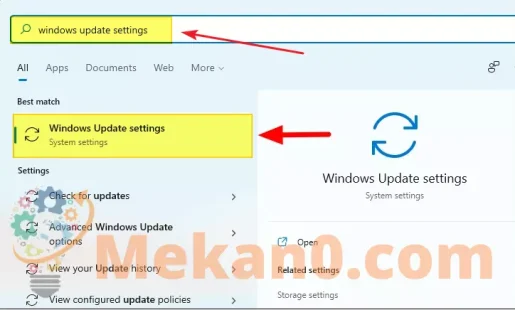
Litlhophisong tsa Windows Update, u tla fumana likhetho tse 'nè tse thathamisitsoeng. Tobetsa ho "Advanced Options".
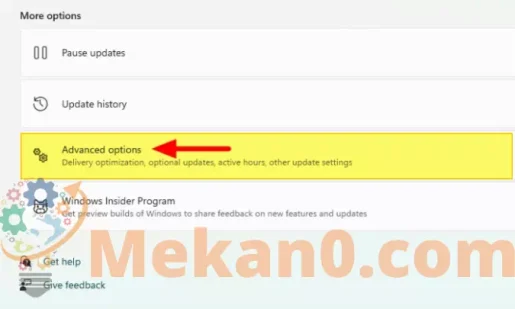
E latelang, khetha Lintlafatso tsa Boikhethelo tlas'a karolo ea Likhetho tse Eketsehileng.
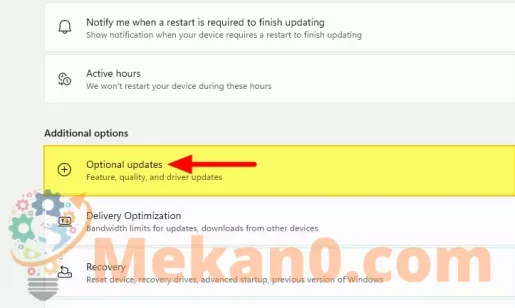
Lintlafatso tse teng tsa bakhanni li tla thathamisoa mona. Hona joale, khetha lebokose la ho hlahloba bakeng sa mokhanni eo u batlang ho e kenya.
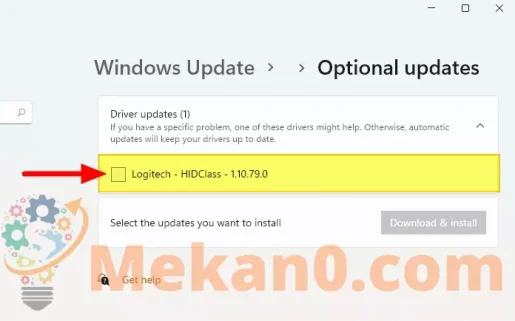
Qetellong, tobetsa khetho ea "Download le ho kenya".
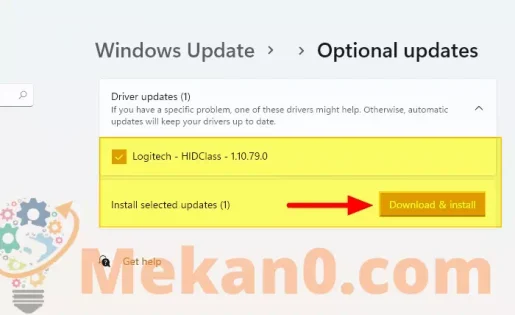
Joale o ka beha leihlo ts'ebetso ea ho jarolla le ho kenya ts'ebetso ho Windows Update leqepheng la mantlha ho Litlhophiso. Haeba ho hlokahala, o ka fumana molaetsa hang kamora ho kenya liapdeite, qala komporo ea hau bocha hore ntlafatso e sebetse ka botlalo.
Mokhoa oa ho nchafatsa bakhanni ho tsoa ho Motsamaisi oa Sesebelisoa ho Windows 11
Mokhoa o mong oa ho nchafatsa bakhanni ke ka Sesebelisoa sa Sesebelisoa. Mookameli oa Sesebelisoa o thathamisa lisebelisoa tse fapaneng le li-peripheral tse amanang le sistimi mme o lumella mosebelisi ho li laola. E boetse e fana ka khetho ea ho sheba thepa ea mokhanni, ho ntlafatsa mokhanni, ho ntša sesebelisoa, kapa ho ntlafatsa mokhanni ho boemo bo fetileng. Mona, re shebana le khetho ea Update Driver Software ho Motsamaisi oa Sesebelisoa.
Taba ea mantlha, batla Motsamaisi oa Sesebelisoa ho Start Menu ebe o tobetsa sephethong se nepahetseng sa ho batla ho e qala.
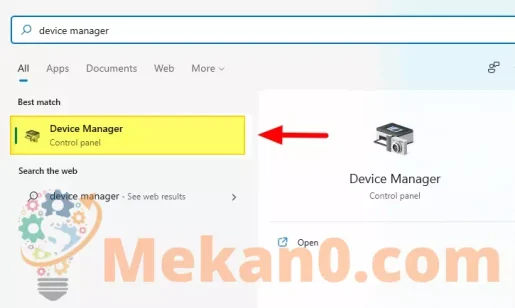
Ho Motsamaisi oa Sesebelisoa, fumana sesebelisoa seo u se batlang, tobetsa ka ho le letona ho sona, ebe u khetha Update Driver Software ho tsoa ho menyu ea litaba.
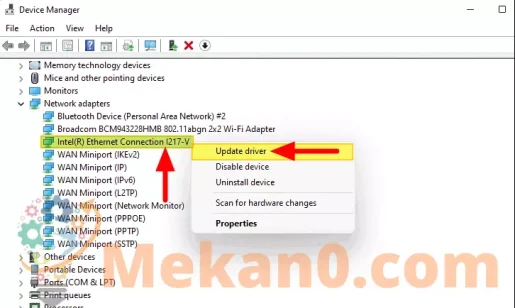
Joale o tla hlahisoa ka likhetho tse peli fensetereng ea Update Driver Software. Re jele ka bobeli ka ho arohana.
Haeba u khetha khetho ea pele Windows e tla batla sisteme bakeng sa mokhanni ea fumanehang ka ho fetesisa ebe e e kenya komporong ea hau.
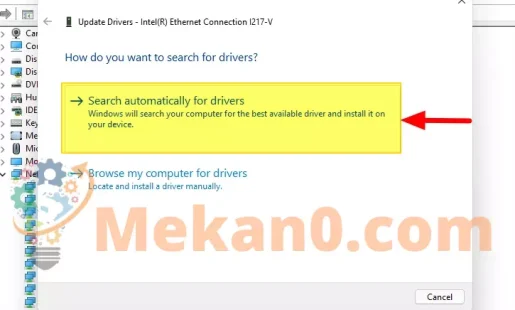
Kamora ho khetha khetho, Windows e tla batla mokhanni ea betere ebe e e kenya ho sistimi. Latela litaelo tse skrineng ho phethela tšebetso. Haeba Windows e sa fumane ntlafatso, e tla hlaha ka skrine e reng "Li-driver tse ntle ka ho fetisisa tsa sesebelisoa sa hau li se li kentsoe."
Hlokomela: Haeba mofuta o mocha oa mokhanni o sa fumanehe ho sistimi, o tla khothaletsoa hore o e hlahlobe ho Windows Update kapa webosaete ea moetsi, tseo ka bobeli li tšohloang mona.
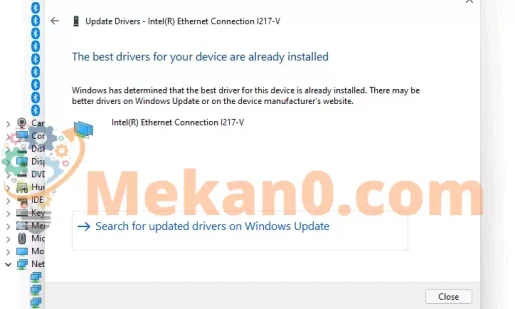
Ha u khetha khetho ea bobeli , e u lumella ho sheba tsamaiso, khetha mokhanni le ho e kenya ka letsoho.
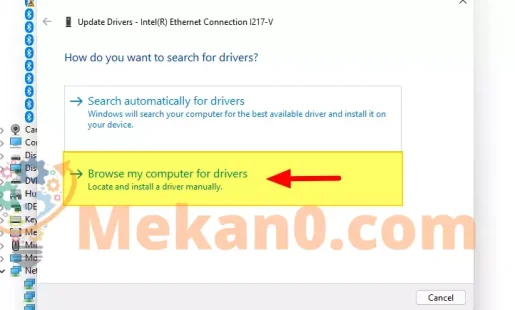
Skrineng se latelang, o ka tobetsa konopo ea Browse 'me u fumane mokhanni ho sistimi ebe o e kenya. Hape, o ka tobetsa "E re ke khethe lethathamong la bakhanni ba fumanehang khomphuteng ea ka" ho bona bakhanni bohle ba tsamaiso ea hau ba lumellanang le sesebelisoa se khethiloeng.
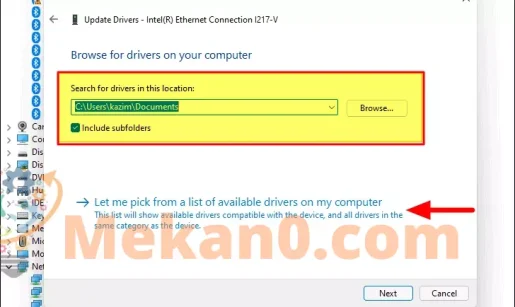
Hona joale, li-drivers tsohle tse tsamaellanang tsa sesebelisoa se khethiloeng li tla thathamisoa. Khetha khetho eo u batlang ho e kenya ebe o tobetsa E latelang ka tlase.
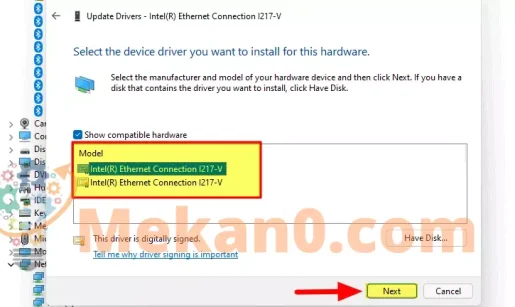
Hona joale mokhanni o tla kenngoa 'me u tla tsebisoa. Leha ho le joalo, sena ha se tšoane le ho ntlafatsa mokhanni. Hape, mofuta oa hajoale oa mokhanni o kanna oa se be oona o loketseng komporo ea hau, leha ho le joalo, o ka thusa ho rarolla mathata le mokhanni ea kentsoeng hajoale.
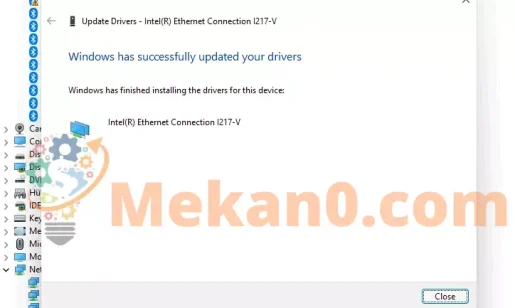
Ke eona ea ho nchafatsa bakhanni ka ho sebelisa Device Manager ho Windows 11. U ka ntlafatsa le bakhanni ba bang.
Khoasolla le ho nchafatsa mokhanni ka letsoho ho tsoa ho Motsamaisi oa Sesebelisoa
Haeba Windows e sa fumane mofuta oa morao-rao oa mokhanni, ha e fane ka monyetla oa hore mofuta ha o fumanehe. Joalokaha ho boletsoe pejana, bahlahisi ba bangata ba lokolla bakhanni webosaeteng ea bona ea semmuso mme ba kanna ba se fumanehe ka Windows Update.
Pele o tsoela pele ho ntlafatsa, sheba mofuta oa mokhanni oa hajoale ho fumana hore na mofuta oa morao-rao oa fumaneha.
Ho fumana mofuta oa mokhanni oa hajoale, qala Motsamaisi oa Sesebelisoa, fumana sesebelisoa seo u se batlang, tobetsa ka ho le letona ho sona ebe u khetha Properties ho tsoa ho menyu ea litaba.
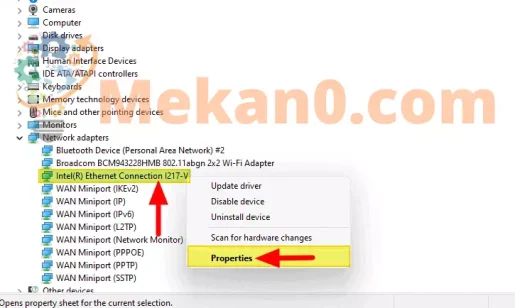
Ka mor'a moo, ea ho Update Driver Software 'me u ngole mofuta oa mokhanni o boletsoeng.
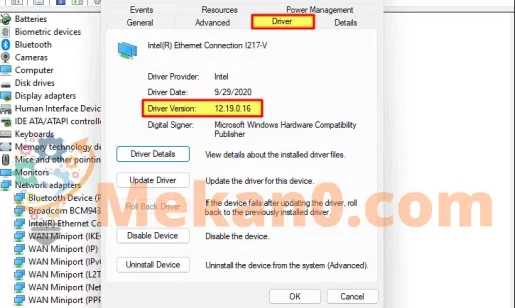
Kaha joale u na le mofuta oa hau oa mokhanni oa hajoale, batla marang-rang u sebelisa "mohlala oa khomphutha", "tsamaiso ea ts'ebetso" le "lebitso la mokhanni" e le mantsoe a bohlokoa 'me u fumane sebaka sa marang-rang sa moetsi ho liphetho tsa lipatlisiso. Joale, e-ea webosaeteng ebe o tobetsa khetho ea ho jarolla haufi le mokhanni ea hlokahalang. Pele o e jarolla, hlahloba hore na e ncha ho feta e komporong ea hau.
Hlokomela: Ho kgothaletswa ho jarolla mokhanni feela ho websaeteng ea molao ea moetsi. Haeba mokhanni ea hlokehang a le sieo, e jarolle webosaeteng ea motho oa boraro feela kamora ho batlisisa ka botlalo.
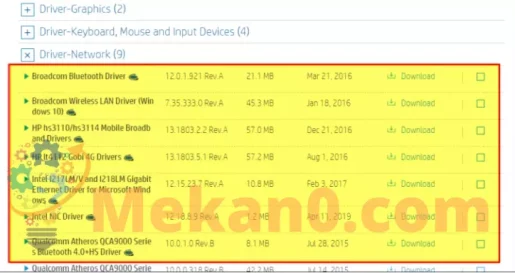
Hlokomela : Setšoantšo se ka holimo bakeng sa sebaka sa marang-rang sa HP sa semmuso. Haeba u sebelisa k'homphieutha ho tsoa ho moetsi ea fapaneng, sebopeho sa sebaka sa marang-rang se ka fapana.
Kamora hore mokhanni a jarolloe, e lokela ho hlaha foldareng ea Lits'oants'o tlasa li-setting tsa kamehla. Haeba u fetola litlhophiso, e-ea foldareng e nepahetseng. Hona joale, tobetsa habeli faele downloaded ho matha instola tse.
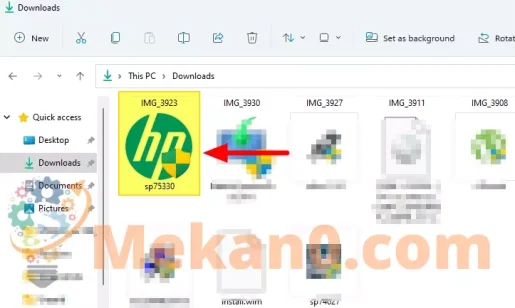
Joale latela litaelo tse skrineng ho phethela tšebetso ea ho instola. Hang ha mofuta oa morao-rao o kentsoe, qala komporo ea hau bocha.
Mokhoa oa ho nchafatsa mokhanni oa litšoantšo ho Windows 11
Mokhanni oa litšoantšo ke e mong oa bakhanni ba ka sehloohong tsamaisong ea hau hobane e thusa tsamaiso ho sebelisana le karete ea litšoantšo. E netefatsa hore ha o kopane le glitches kapa tieho ea litšoantšo. Haeba u na le mathata a litšoantšo, ke nako ea ho nchafatsa mokhanni oa hau oa litšoantšo.
Joalo ka bakhanni ba bang komporong ea hau, mokhanni oa litšoantšo le ona a ka ntlafatsoa ka mokhoa ofe kapa ofe oa mekhoa e meraro e boletsoeng pejana. Leha ho le joalo, bakeng sa ntlafatso ea matsoho, o hloka ho khetha GPU mme o fumane mofuta oa mokhanni oa hajoale. Ha re qaleng ka ho hlahloba hore na Windows e khona ho fumana mofuta o mocha ebe re fetohela ho ntlafatso ea matsoho.
Ntlafatsa mokhanni oa litšoantšo u sebelisa Sesebelisoa sa Sesebelisoa
Qala Sesebelisoa sa Sesebelisoa joalo ka ha ho boletsoe ka holimo, 'me u tobetse habeli khetho ea Display Adapter.
Hlokomela: Ho khothalletsoa ho ntlafatsa mokhanni oa litšoantšo oa Intel feela ka Motsamaisi oa Sesebelisoa, 'me u ee ho ntlafatso ea tataiso molemong oa li-adapter tsa NVIDIA kapa AMD.
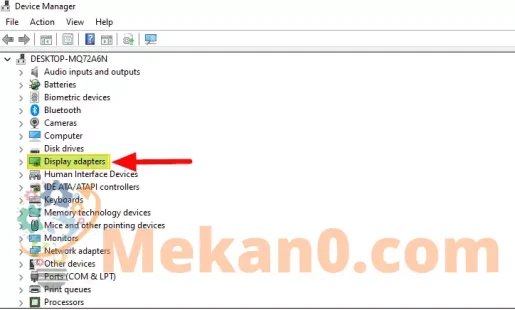
Ka mor'a moo, tobetsa ka ho le letona ho adaptara ebe u khetha "Update Driver Software" ho tsoa ho menu ea moelelo.
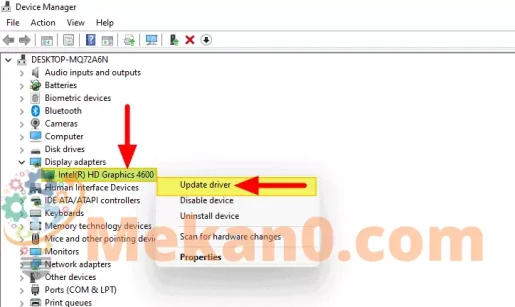
Joale o tla ba le likhetho tse peli fensetereng ea Update Driver Software. Khetha khetho e lakatsehang 'me u tsoele pele ka ntlafatso ea mokhanni. Likhetho tsena ka bobeli li ile tsa tšohloa ka nako e telele likarolong tse fetileng.
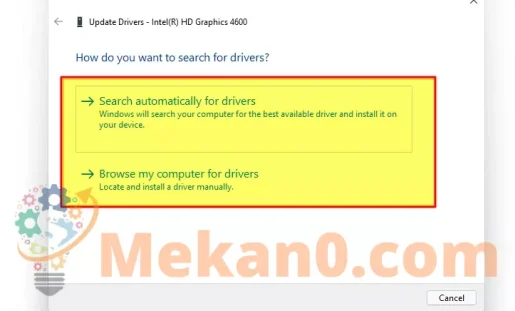
Ntlafatsa mokhanni oa litšoantšo ka letsoho
Haeba Windows e sa fumane mofuta o mocha oa Intel Graphics Driver kapa o batla NVIDIA kapa AMD, o ka e batla kamehla webosaeteng ea moetsi. Joalokaha ho boletsoe pejana, bahlahisi ba bangata ha ba romelle lintlafatso tsa bakhanni le Microsoft, empa ho e-na le hoo ba li kenye webosaeteng ea bona ea semmuso. Hape, ka linako tse ling, ho ka nka nako e telele ho lokolla le ho kenya mofuta oa morao-rao ka Windows Update, 'me ntlafatso ea matsoho e ka thusa ho lokisa mathata le ho ntlafatsa ts'ebetso ea sistimi.
Ho fumana le ho khoasolla mofuta o mocha, o lokela ho qala ka ho khetha mofuta oa hajoale oa mokhanni. Kahoo, tobetsa ka ho le letona ho mokhanni ebe u khetha Properties ho tswa ho menu ea moelelo.
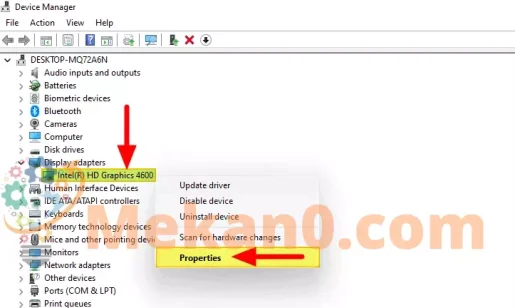
Ngola lebitso le mofuta oa mokhanni oa hajoale.
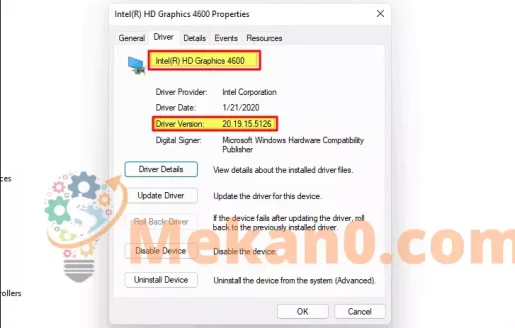
Joale, batla marang-rang bakeng sa mokhanni oa morao-rao. Sebelisa "mohlala oa khomphutha", "operating system" le "lebitso la mokhanni" joalo ka mantsoe a sehlooho ho batla. Joale qala karolo ea Lits'oants'o sebakeng sa Marang-rang sa moetsi ho tsoa sephethong sa lipatlisiso. Re kenyelelitse leqephe la download bakeng sa batho ba XNUMX.
Hlokomela: Haeba u khothalletsoa ho kenya tlhaiso-leseling ea sistimi ho fumana mokhanni ea molemo ka ho fetisisa, batla "Lintlha tsa Sisteme" ho Start Menu ebe o qala ts'ebeliso. Lintlha tsohle tse hlokahalang li tla fumaneha.
Joale, fumana le ho khoasolla mokhanni oa morao-rao o lumellanang le komporo ea hau.
Kamora ho khoasolla mofuta o mocha oa mokhanni, o tobetse habeli ho tsamaisa sets'oants'o, ebe o latela litaelo tse skrineng ho phethela ts'ebetso ea ho instola.
Tlhokomeliso: ho fumaneha Ka boraro, Intel, NVIDIA, le AMD, ke lisebelisoa tsa ho lemoha mokhanni oa hajoale le mofuta oa sistimi ea ts'ebetso, le ho khothaletsa mokhanni ea loketseng sistimi ea hau. Leha ho le joalo, pele u sebelisa lisebelisoa, etsa lipatlisiso ka botlalo ka karolo ea hau ho etsa bonnete ba hore ha u tsamaise malware. Sheba webosaeteng ea semmuso ea moetsi bakeng sa tlhaiso-leseling e batsi.
Kaha joale re buisane ka mekhoa eohle ea ho nchafatsa bakhanni ho Windows 11, re ka rata ho pheta taba ea hore u lokela ho qoba ho nchafatsa mokhanni ntle le haeba ts'ebetso ea sistimi e senyeha kapa u kopana le phoso.
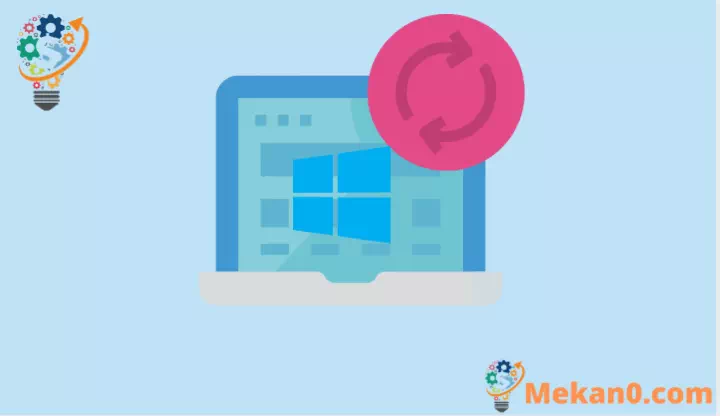









Hey bona! Ke ntse ke bala weblog ea hau nako e telele joale mme qetellong ke ile ka ba le sebete sa ho tsoela pele ho u fa
hoeletsa ho tsoa Houston Tx! Ke ne ke batla ho re keep up the
monate o monate!
Kea leboha, 'mali ea ratehang.
Haeba u batla litaba tse ntle joalo ka mŠ, etela sebaka sena sa Marang-rang ka potlako.
letsatsi le letsatsi hobane e fana ka dikahare tsa boleng, kea leboha
O amoheloa neng kapa neng
Sena sea khahla haholo, U sebatli se hloahloa haholo.
Ke kentse phepelo ea hau mme ke lula ke le teng ho batla tse ling tsa poso ea hau e ntle.
Ho feta moo, ke arolelane sebaka sa hau sa marang-rang marang-rang a ka a sechaba
amohela kea leboha